使用Notepad++(编辑器)时,想必有的新手伙伴还不会设置添加右键关联,那么Notepad++(编辑器)如何设置添加右键关联呢?下面文就讲解Notepad++(编辑器)设置添加右键关联的操作技巧,希望可以帮助到你们。
1、下载Notepad++(编辑器)
2、添加到右键的操作:
新建txt文本, 将以下内容复制到文本中:
复制内容到剪贴板
Windows Registry Editor Version 5.00
[HKEY_CLASSES_ROOT*ShellNotePad++]
[HKEY_CLASSES_ROOT*ShellNotePad++Command]
@=""D:\Program Files\npp\notepad++.exe" "%1""
提示:"D:\Program Files\npp\notepad++.exe" 指的是notepad++安装或解压后notepad++.exe的位置,按照各自软件具体位置而定
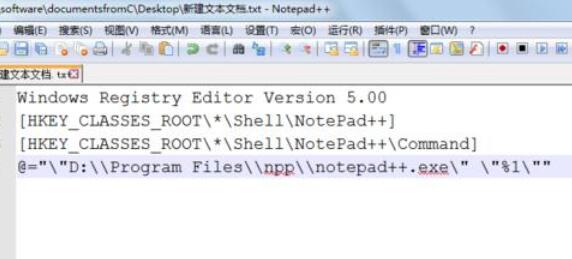
3、保存该txt文件,更改文件后缀,将xx.txt改为:xx.reg,修改后发现图标改变
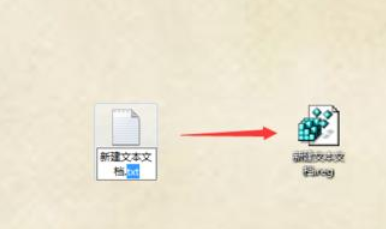
4、保存后双击该reg文件,之后会发现右键菜单中出现notepad小图标
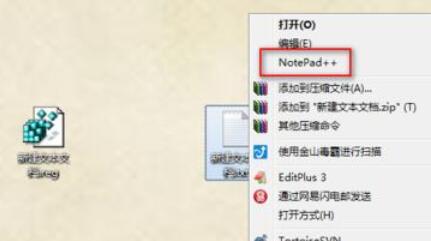
5、另外,由于绿色版软件未加入注册,或已存在其他默认打开方式,导致每次用notepad打开文档时都要在右键菜单中选择,以下是设置其为默认打开工具的操作:选中要打开的文档(类型不限),点击右键->打开方式->选择默认程序
按照下图操作即可:勾上左下角"始终使用选择的程序打开这种文件" ->确认。
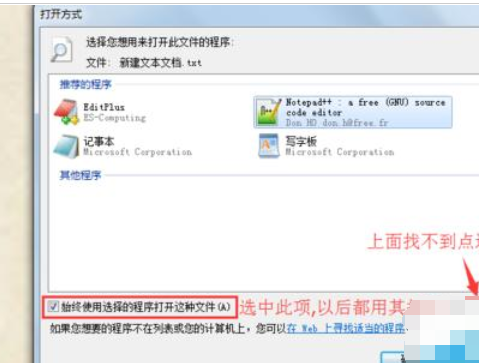
上文就讲解了Notepad++(编辑器)设置添加右键关联的操作技巧,希望有需要的朋友都来学习哦。
- 《满江红》IMAX定档 沈腾易烊千玺双男主解谜
- 全员集结!《龙珠超:超级人造人》发布中国预告
- 《满江红》角色预告双发 沈腾易烊千玺挑战新角色
- 《想见你》发布正片片段 陈韵如王诠胜“意难平”
- 《阿凡达2》跻身影史票房前十 总票房超15亿美元
- 唐老大归来!范·迪塞尔晒《速度与激情10》定妆照
- 《人生路不熟》首曝预告 乔杉被范丞丞澡堂壁咚
- 冷面杀手被撩秒变憨憨直男!《唬胆特工》曝片段
- 《交换人生》发布新特辑 雷佳音张小斐片场斗舞
- 直击顶级网球员!《破发点:大满贯之路》曝预告
- 《三国志战棋版》主城建筑作用介绍
- 《三国志战棋版》政厅介绍 政厅有用吗
- 《三国志战棋版》伐木场介绍 伐木场有用吗
- 《三国志战棋版》冶铁台介绍 冶铁台有用吗
- 《三国志战棋版》采石处介绍 采石处有用吗
- 《三国志战棋版》农场介绍 农场有用吗
- 《三国志战棋版》铸币厂介绍 铸币厂有用吗
- 《三国志战棋版》征兵处介绍 征兵处有用吗
- 《三国志战棋版》仓库介绍 仓库有用吗
- 《三国志战棋版》兵营介绍 兵营有用吗
- 《三国志战棋版》太学介绍 太学有用吗
- 《三国志战棋版》军械坊介绍 军械坊有用吗
- 《三国志战棋版》演武场介绍 演武场有用吗
- 《三国志战棋版》点将台介绍 点将台有用吗
- 《三国志战棋版》校场介绍 校场有用吗
- 北极熊安全扫描器 V2.9 绿色版
- 金钻视频加密专家 V1.2 绿色版
- 刷qq空间访问量 V1.0.1.11 绿色版
- 挚爱QQ群刷活跃软件 V1.25 绿色版
- 欢乐吧聊天室 V5.810
- 天天有声小说搜索播放器 V3.5 绿色版
- AoA DVD Copy(DVD拷贝工具) V2.8.9.0
- 猪猪影视盒 V1.1
- 番茄花园 GHOST WIN7 SP1 X64 优化正式版 V2020.07
- 番茄花园 GHOST WIN7 SP1 X86 优化正式版 V2020.07 (32位)
- 《红色物质1VR(Red Matter 1 VR)》V1.0官方中文版[俄网Пиратка 2025.02.14更新13G]
- 《经典街机拉力赛(Rally Arcade Classics)》V1.22官方版[俄网Пиратка 2025.02.14更新1.66G]
- 《沉重的负担(Heavy Burden)》V1.0官方中文版[俄网fitgirl 2025.02.14更新1.7G]
- 《战地-战斗指挥官(Battlezone Combat Commander)》V2.0.185(29382)官方版[俄网GOG 2025.02.15更新3.54G]
- 《英雄传说-黎之轨迹2绯红原罪(The Legend Of Heroes Trails Through Daybreak II)》V1.1.2(79977)+12Dlcs官方版[俄网GOG 2025.02.15更新21.55G]
- 流放之路2
- Xmodhub
- 寻梦丝路
- 爱星盘
- blitz
- large intestine
- largely
- largesse
- largish
- lark
- larva
- laryngitis
- larynx
- lasagne
- lascivious
- [无限恐怖]漫漫路
- 安然白蓝
- 酷拉皮卡同人之女票的艰辛名字要长长长长
- 评《综漫之玩家3245917》
- 萦萦雪恋影
- 半卷帘
- 青魂误
- 我们一起看月亮爬上来
- 群魔大激斗
- 回忆录……= =
- [BT下载][可爱史莱姆噗尼露][第03集][WEB-MP4/0.33G][中文字幕][1080P][流媒体][DeePTV]
- [BT下载][魔女与使魔][第16集][WEB-MP4/0.41G][中文字幕][1080P][流媒体][DeePTV]
- [BT下载][魔女与使魔][第16集][WEB-MKV/1.37G][简繁英字幕][1080P][流媒体][DeePTV]
- [BT下载][魔女与使魔][第13集][WEB-MP4/0.37G][中文字幕][1080P][流媒体][DeePTV]
- [BT下载][二重赋格][全20集][WEB-MP4/7.41G][国语配音/中文字幕][4K-2160P][H265][流媒体][DeePTV]
- [BT下载][全员加速中2025][第09集][WEB-MP4/8.34G][国语配音/中文字幕][4K-2160P][H265][流媒体][ColorTV]
- [BT下载][是女儿是妈妈2][第11集][WEB-MP4/2.41G][国语配音/中文字幕][1080P][流媒体][ColorTV]
- [BT下载][是女儿是妈妈2][第11集][WEB-MP4/8.83G][国语配音/中文字幕][4K-2160P][H265][流媒体][ColorTV]
- [BT下载][可爱史莱姆噗尼露][第03集][WEB-MKV/1.36G][简繁英字幕][1080P][流媒体][DeePTV]
- [BT下载][大猿魂][第09集][WEB-MP4/0.23G][国语配音/中文字幕][1080P][H265][流媒体][DeePTV]